Атаките на вируси и зловреден софтуер са известни причини за тази грешка при актуализиране
- По време на процеса на Windows Update се появява автоматично рестартиране на Windows Server с код на причина: 0x80020010.
- Грешката може да възникне поради проблеми с таймера за актуализиране на графика и повредени системни файлове.
- Стартирането на инструмента за отстраняване на неизправности при актуализация на Windows и настройката на конфигурацията за автоматични актуализации са жизнеспособни опции за отстраняване на неизправности.
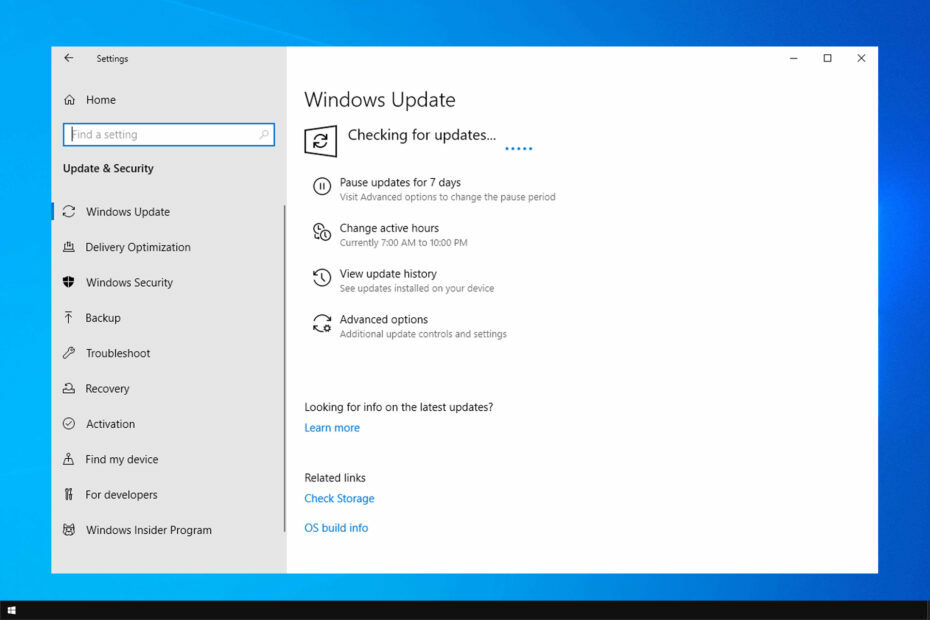
хИНСТАЛИРАЙТЕ КАТО КЛИКНЕТЕ ВЪРХУ ИЗТЕГЛЯНЕ НА ФАЙЛА
Неуспешните актуализации на Windows могат да бъдат досадни! С Fortect ще се отървете от грешки, причинени от липсващи или повредени файлове след актуализация. Помощната програма поддържа хранилище на оригиналните версии на системните файлове на Windows и използва обратен алгоритъм, за да замени повредените с добри.
- Изтеглете Fortect и го инсталирайте на вашия компютър.
- Стартирайте процеса на сканиране на инструмента за търсене на повредени файлове, които са източникът на проблемите.
- Щракнете с десния бутон върху Старт на ремонта за разрешаване на проблеми със сигурността и производителността на вашия компютър.
- Fortect е изтеглен от 0 читатели този месец.
Някои от нашите читатели съобщават за грешка 0x80020010 по време на процес на Windows Update. Грешката възниква, когато сървърите на Windows се рестартират извън графика въпреки спецификацията на груповата политика. Това ръководство обаче ще обсъди основните корекции на грешката.
Освен това имаме изчерпателно ръководство за Грешка в Windows Update 0xc1900401 и начини за разрешаването му в Windows 11.
Какво причинява грешка на Windows Update 0x80020010?
Грешката 0x80020010 Windows Update може да възникне поради причини като:
- Проблеми с компонентите за актуализиране на Windows – Множество компоненти са отговорни за процеса на актуализиране. Ако те не са непокътнати или са недостъпни, това може да причини грешки. Можеш поправете компонентите на Windows Update като следвате стъпките в това ръководство.
- Системните файлове са повредени - Когато имаш повредени системни файлове необходими за актуализацията, те могат да попречат на процеса и да доведат до грешка при актуализацията.
- Проблеми с anинтернет връзка – Можете също така да срещнете Windows Update непрекъснато да се проваля, ако нямате стабилна интернет връзка или има претоварване на мрежата.
- Вируси и зловреден софтуер – Инфекцията с вируси и зловреден софтуер на компютъра може да доведе до неизправност и недостъпност. Той обаче може да рестартира Windows сървъри, въпреки че груповите правила указват Изтегляне и Уведомяване за инсталиране.
Факторите, изброени по-горе, могат да варират в различните компютри. Независимо от това, ние ще ви преведем през ефективни корекции, за да разрешите грешката.
Как мога да поправя грешка на Windows Update 0x80020010?
Преди да опитате каквито и да било разширени стъпки за отстраняване на неизправности, преминете през следното:
- Извършете антивирусно сканиране, за да премахнете зловреден софтуер от вашето устройство.
- Изключете захранването на вашия рутер и свържете отново мрежата.
- Рестартирайте Windows в безопасен режим и проверете дали грешката 0x80020010 продължава.
Ако не можете да разрешите грешката, продължете с решенията по-долу:
1. Стартирайте програмата за отстраняване на неизправности в Windows Update
- Натиснете Windows + аз ключ за отваряне на Настройки ап.
- Кликнете върху Актуализация и сигурност.
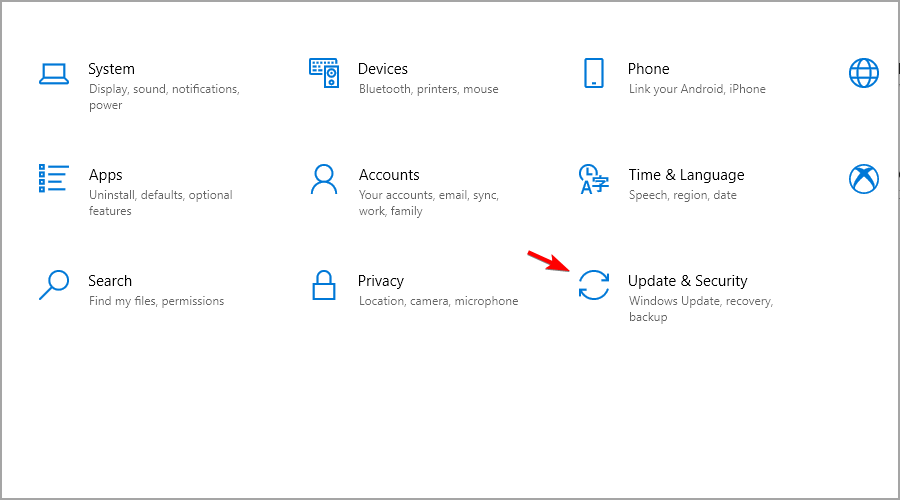
- Изберете Отстраняване на неизправности, след което щракнете върху Допълнителни инструменти за отстраняване на неизправности бутон.

- Отидете на Актуализация на Windowsи щракнете върху Стартирайте инструмента за отстраняване на неизправности.
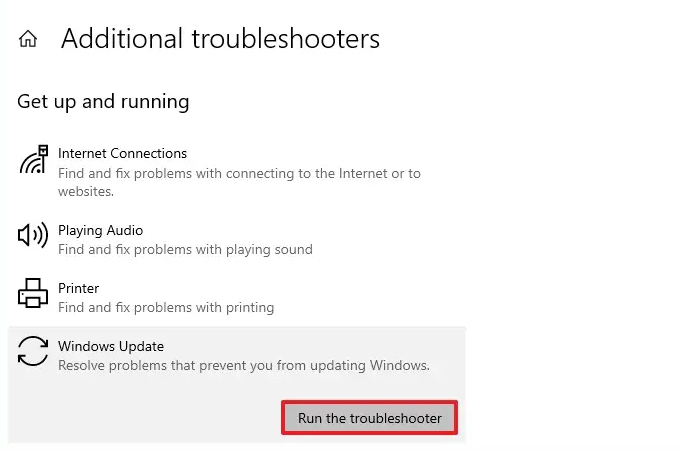
- Изчакайте процеса на отстраняване на неизправности в Windows Update да завърши и рестартирайте компютъра.
Инструментът за отстраняване на неизправности ще разреши проблеми, засягащи инсталираните актуализации на Windows. Не се колебайте да проверите за начини за стартирайте инструмента за отстраняване на неизправности в Windows Update на Windows 11 за по-подробни стъпки.
Имате обаче алтернативен начин за отстраняване на неизправности във вашата операционна система и откриване на текущите проблеми, които определят тази грешка при актуализиране на вашето устройство.
2. Нулирайте компонентите на Windows Update
- Щракнете с левия бутон върху Започнете бутон, вид cmd и щракнете с десния бутон върху командния ред. Изберете Изпълни като администратор опция.

- Кликнете да на Управление на потрбителския профил подкана.
- Копирайте и поставете следните команди и натиснете Въведете след всеки един:
нетно спиране wuauservnet stop cryptSvcнетни стоп битовеnet stop msiserver
- След това въведете следното и натиснете Въведете след всяка команда:
ren C:\Windows\SoftwareDistribution SoftwareDistribution.oldren C:\Windows\System32\catroot2 Catroot2.old - Накрая въведете следното и натиснете Въведете:
net start wuauservnet start cryptSvcнетни начални битовенетно стартиране на msiserver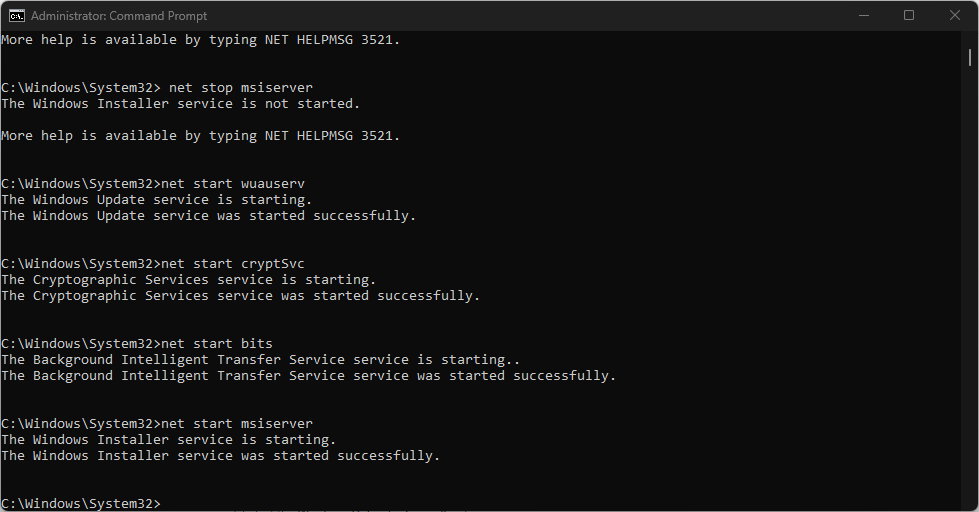
- Излезте от командния ред и рестартирайте компютъра си, за да видите дали грешката 0x80020010 продължава.
Горните стъпки ще коригират неправилно работещия компонент за актуализиране, причиняващ грешката при актуализиране 0x80020010.
Прочетете нашата статия, ако срещнете проблеми при стартиране на командния ред като администратор на Windows 11.
- ASIO драйвер за Windows 10: Как да изтеглите и инсталирате
- AMDRSServ.exe: Какво е това и как да го поправите в 7 лесни стъпки
- Корекцията от април 2023 г. във вторник идва с поправки за 97 CVE
- 0xc8000444 Грешка при актуализиране на Windows: Как да я поправите
3. Конфигурира времето на графика чрез редактора на системния регистър
- Натисни Windows + Р бутон за отваряне на Бягай диалогов прозорец, въведете regeditи натиснете Въведете за да отворите Редактор на регистъра.

- Копирайте следния път и го поставете в Адресната лента на редактора на системния регистър и натиснете Въведете:
HKEY_LOCAL_MACHINE\Software\Policies\Microsoft\Windows\WindowsUpdate\AU
- Комплект AuOptions да се 4, след това задайте време за инсталиране с ScheduledInstallTime.

- Активирайте AlwaysAutoRebootAtScheduledTime и посочете закъснението в минути AlwaysAutoRebootAtScheduledTimeMinute.
- Затворете редактора на системния регистър и проверете дали грешката продължава.
Промяната на горните ключове в системния регистър ще зададе таймер, който да предупреждава влезли потребители, че ще се случи рестартиране. Освен това ще даде на актуализацията достатъчно време за инсталиране.
Ако имате някакви проблеми по отношение на ключовете в системния регистър, проверете как да коригирате a повреден регистър на Windows 11.
4. Извършете SFC сканиране
- Щракнете с левия бутон върху Започнете бутон, вид Командния ред и щракнете върху Изпълни като администратор.
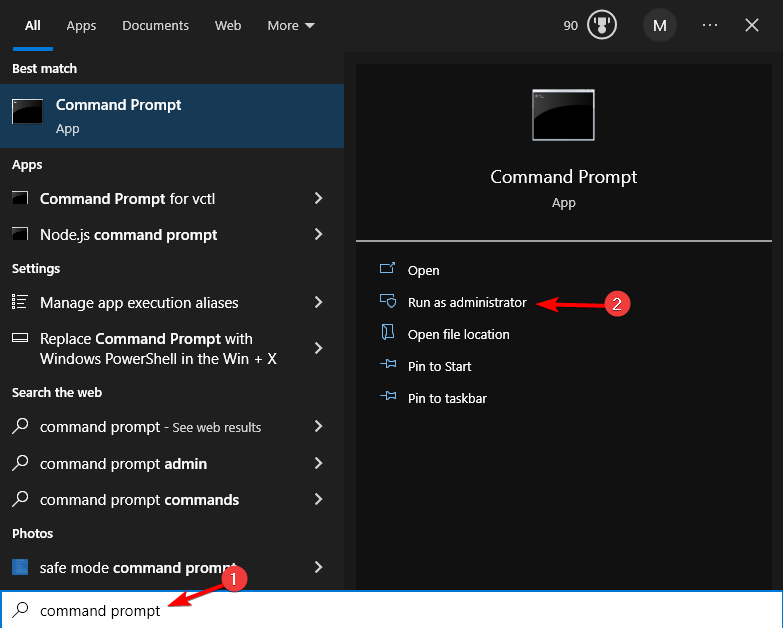
- Кликнете да на Управление на потрбителския профил подкана.
- Въведете следното и натиснете Въведете:
sfc /сканиране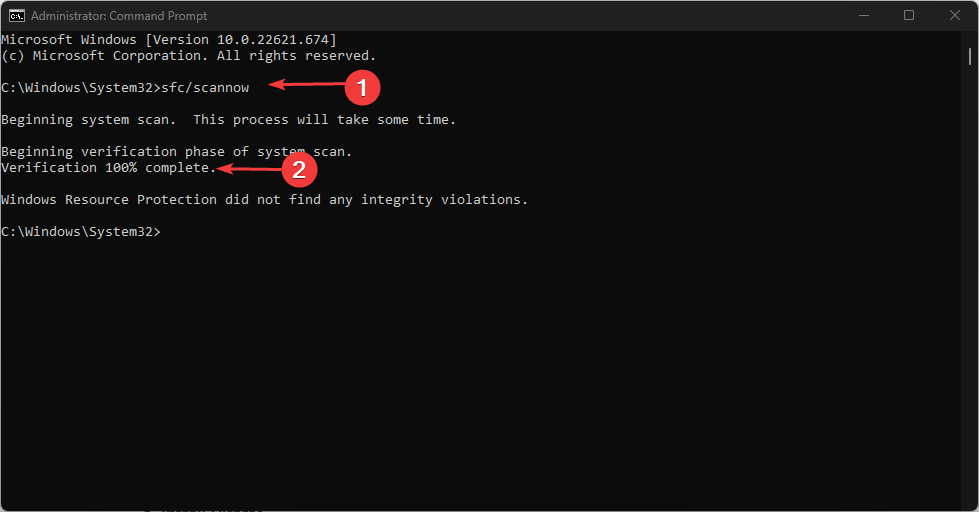
- Рестартирайте компютъра си и проверете дали грешката продължава.
Извършването на SFC сканиране ще поправи повредени системни файлове, засягащи инсталационния процес на Актуализация по график. Можете да прочетете как да поправите SFC scannow не работи на вашето Windows устройство.
Освен това ви препоръчваме да прочетете какво да правите, ако Актуализацията на Windows е бавна на компютри. Освен това не се колебайте да проверите как да поправите Грешка в Windows Update 0x8007045b на Windows 11.
За повече въпроси или предложения относно това ръководство, любезно ги пуснете в секцията за коментари.
Все още имате проблеми?
СПОНСОРИРАНА
Ако горните предложения не са разрешили проблема ви, компютърът ви може да има по-сериозни проблеми с Windows. Предлагаме да изберете решение "всичко в едно" като Фортект за ефективно отстраняване на проблемите. След инсталирането просто щракнете върху Преглед и коригиране и след това натиснете Старт на ремонта.


